大家好,我是公衆号「線下聚會遊戲」作者HullQin,開發了《聯機桌遊合集》,是個網頁,可以很友善的跟朋友聯機玩鬥地主、五子棋等遊戲。
背景
之前的文章,我提到網頁開發的一個常見問題:《在微信大字号模式下,網頁樣式亂了怎麼辦?》。上文中提供了一種解決方案,在使用者調整微信字型大小後,可以保證網頁字型大小不變,解決了樣式錯亂的問題。
但是上面的解決方案,背離了微信「關懷模式」和「大字号模式」的初衷。是以我又寫了一篇文章:《讓你的網頁,适配微信大字号模式!體驗超好,快來收藏》,介紹了幾種方案,助你網頁适配微信的大字号。
但是在iOS作業系統下(iPhone或iPad),仍然有個問題。如果使用者之前設定了網頁的大字号,進入任意網頁時,就有個明顯的閃動:
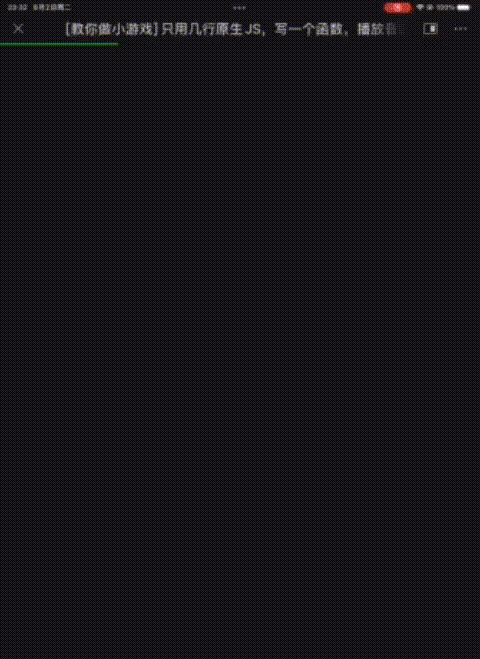
但是在安卓,沒有這個問題,會直接以大字号展示。
分析原因
這與微信大字号的實作方式有關。而實作方式又與機型有關。包括以下3種:
安卓
在安卓,網頁不會閃動,是因為安卓使用setTextZoom設定字型比例。早在html加載前,就已經設定好了,它也無需修改dom。
後續使用者修改網頁字号時,隻需要安卓調用
setTextZoom
即可(這是微信用戶端實作的,我們Web開發者無需關注)。
iPhone
iPhone閃動,是因為它必須等到html加載完,渲染頁面的JS也執行完,再給
body
标簽添加text-size-adjust這個CSS樣式(它需要修改dom)。
後續使用者修改網頁字号時,隻需修改
body
的
text-size-adjust
這個CSS樣式即可(這是微信用戶端實作的,我們Web開發者無需關注)。
解決思路
如果我們能知道使用者設定的縮放比例,在我們的JS主動給
body
标簽添加text-size-adjust)這個CSS樣式(在渲染之前就添加),那麼閃動的問題就解決了。
iPad
我今天研究了一下,發現微信iPad大字号和iPhone大字号,實作方式居然不一樣!
iPad閃動,是因為它必須等到html加載完,渲染頁面的JS也執行完,再給所有包含Text文本的标簽添加
style
屬性,裡面直接指定了計算後的
font-size
。當然,網頁元素的原始字号大小儲存在了元素的屬性
mp-original-font-size
裡。
動态指派後,你的DOM結構會變成這樣:
後續使用者修改字型時,會根據
mp-original-font-size
和放大比例,重新計算所有元素的
font-size
,并動态設定所有元素的
style
中的
font-size
。
可能有朋友要問了:一次性設定這麼多
style
屬性,這不會很卡嗎?
沒錯,是很卡,在安卓、iPhone、iPad上設定大字号,就iPad最卡!
解決思路
如果我們能知道使用者設定的縮放比例,在我們的JS主動給所有的包含Text的元素添加
font-size
這個CSS樣式(在渲染之前就添加),那麼閃動的問題就解決了。
開發代碼,解決問題
我通過神秘方式,擷取了一串神秘代碼:
JSON.parse(window.__wxWebEnv.getEnv()).fontScale
,在微信内置浏覽器中,執行這個方法,是可以獲得使用者設定的縮放大小的。當然,你必須先引用「微信JS SDK」,才能用這個代碼,否則會報錯,建議結合try catch使用它。
需要在html檔案head引入:
<script src="//res.wx.qq.com/open/js/jweixin-1.6.0.js"></script>
下面針對iPhone和iPad這2種機型,分别給出解決方案。
iPhone
思路介紹:給body設定一個
-webkit-text-size-adjust
樣式,按照字号縮放比例設定即可。
const initIPhoneFontSize = () => {
try {
document.body.style.webkitTextSizeAdjust=JSON.parse(window.__wxWebEnv.getEnv()).fontScale+'%';
} catch {}
};
iPad
思路介紹:
- 通過user agent判斷浏覽器類型和機型。如果發現是微信浏覽器,且是iPad,那麼就執行本段代碼,調整初始字号。
- 如果目前使用者字号
fontScale
- 如果目前使用者字号
fontScale
body
- 從
body
mp-original-font-size
- 從
body
style
font-size
mp-original-font-size
fontScale
- 全部指派後,再把
body
const initIPadFontSize = () => {
let fontScale = 1;
try {
fontScale = JSON.parse(window.__wxWebEnv.getEnv()).fontScale;
} catch {}
if (fontScale === 1) return;
document.body.style.display='none';
const addOriginFontSize = (root) => {
let flag = false;
root.childNodes.forEach((node) => {
if (node instanceof Text) {
if (flag) return;
flag = true;
root.setAttribute('mp-original-font-size', getComputedStyle(root).fontSize);
} else if (!(node instanceof HTMLScriptElement)) {
addOriginFontSize(node);
}
});
};
const addFontSize = (nodes) => {
nodes.forEach((node) => {
const fontSize = node.getAttribute('mp-original-font-size');
if (fontSize) {
node.style.fontSize = parseFloat(fontSize) * fontScale + 'px';
}
if (node.children) addFontSize(Array.from(node.children));
});
};
addOriginFontSize(document.body);
addFontSize(Array.from(document.body.children));
document.body.style.display='';
};
判斷機型,執行相應函數
if (/MicroMessenger/i.test(navigator.userAgent) {
if (/iPad/i.test(navigator.userAgent)) initIPadFontSize();
else if (/iPhone/i.test(navigator.userAgent)) initIPhoneFontSize();
}
補充說明
如何實作:按需引入微信JS SDK?
如果使用者不是使用的微信浏覽器,那麼完全沒有必要引入微信JS SDK。
你可以先判斷user agent,再動态引入:
if (/MicroMessenger/i.test(navigator.userAgent) && /iPad|iPhone/i.test(navigator.userAgent)) {
const scriptEl = document.createElement('script');
scriptEl.setAttribute('src', '//res.wx.qq.com/open/js/jweixin-1.6.0.js');
document.head.appendChild(scriptEl);
scriptEl.addEventListener('load', () => {
const fontScale = JSON.parse(window.__wxWebEnv.getEnv()).fontScale;
});
}
這樣,在回調函數中,可以擷取
fontScale
。但是為了解決閃動問題,你可能需要在
document.createElement('script')
前,先把
body
隐藏(
document.body.style.display='none'
)。
iPad的字号縮放方式有辦法跟iPhone統一嗎?
還真有。
隻要我們設定了這個變量:
window.__wxjs_ipadfontsolution = false;
那麼在iPad中,縮放字号,也會通過
-webkit-text-size-adjust
方式來縮放了。隻是存在相容性問題,一些iPad不支援這個樣式,使用者就無法通過微信控制字号了。
此時,整個解決方案是最簡潔的:
<script src="//res.wx.qq.com/open/js/jweixin-1.6.0.js"></script>
<!-- 上面的腳本,放在head裡 -->
<!-- 下面的腳本,放在body裡 -->
<script>
try {
if (/MicroMessenger/.test(navigator.userAgent) && /iPhone|iPad|iPod|iOS/i.test(navigator.userAgent)) {
window.__wxjs_ipadfontsolution = false;
document.body.style.webkitTextSizeAdjust=JSON.parse(window.__wxWebEnv.getEnv()).fontScale+'%';
}
} catch {}
</script>
如果你還希望按需引入微信JS SDK,再做一些容錯處理,整個邏輯就是這樣子:
if (/MicroMessenger/i.test(navigator.userAgent) && /iPhone|iPad|iPod|iOS/i.test(navigator.userAgent)) {
document.body.style.display = 'none';
const scriptEl = document.createElement('script');
scriptEl.setAttribute('src', '//res.wx.qq.com/open/js/jweixin-1.6.0.js');
document.head.appendChild(scriptEl);
scriptEl.addEventListener('error', () => {
document.body.style.display = '';
});
scriptEl.addEventListener('load', () => {
try {
window.__wxjs_ipadfontsolution = false;
document.body.style.webkitTextSizeAdjust=JSON.parse(window.__wxWebEnv.getEnv()).fontScale+'%';
document.body.style.display = '';
} catch {
document.body.style.display = '';
}
});
}